 Приватне життя піддається загрозам часто-густо, особливо якщо це стосується комп'ютера і особливо сильна небезпека, коли доводиться ділити ПК з іншими членами сім'ї або товаришами. Можливо, у вас є файли, які ви не хотіли б показувати іншим і вважаєте за краще тримати їх в прихованому місці. У цій інструкції будуть розглянуті три способи швидко і просто приховати папки в Windows 7 і Windows 8.
Приватне життя піддається загрозам часто-густо, особливо якщо це стосується комп'ютера і особливо сильна небезпека, коли доводиться ділити ПК з іншими членами сім'ї або товаришами. Можливо, у вас є файли, які ви не хотіли б показувати іншим і вважаєте за краще тримати їх в прихованому місці. У цій інструкції будуть розглянуті три способи швидко і просто приховати папки в Windows 7 і Windows 8.
Варто зазначити, що жодне з цих рішень не дозволить приховати Ваші папки від досвідченого користувача. Для дійсно важливою і секретної інформації, я б рекомендував більш просунуті рішення, які не просто приховують дані, але і шифрують їх - навіть архів з паролем на відкриття може бути більш серйозним захистом, ніж приховані папки Windows.
Стандартний спосіб приховати папки
Операційні системи Windows XP, Windows 7 і Windows 8 (та й попередні її версії теж) пропонують спосіб зручно і швидко приховати папки від нічого не підозрюють очей. Спосіб простий, і якщо ніхто спеціально не намагається знайти приховані папки, може бути досить ефективним. Ось як приховати папки стандартним способом в Windows:
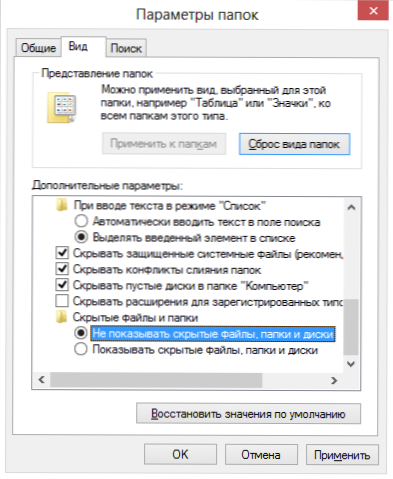
Налаштування показу прихованих папок в Windows
- Зайдіть в панель управління Windows, і відкрийте "Параметри папок".
- На вкладці "Вид" в списку додаткових параметрів знайдіть пункт "Приховані файли і папки", відзначте "Більше не показувати приховані файли, папки і диски".
- Натисніть "Ок"
Тепер, щоб зробити папку прихованою, слід виконати наступні дії:

- Клацніть правою кнопкою миші по папці, яку ви хочете заховати і виберіть в контекстному меню пункт "Властивості"
- На вкладці "Загальні" відзначте атрибут "Прихований".
- Натисніть кнопку "Інші ..." і приберіть додатковий атрибут "Дозволити індексувати вміст файлів в цій папці"
- Застосуйте всі зроблені зміни.
Після цього папка стане прихованої і не буде доступний широкому в пошуку. Коли Вам буде потрібно доступ до прихованої папці, тимчасово ввімкніть відображення прихованих файлів і папок в панелі управління Windows. Не зовсім зручно, але це найпростіший спосіб приховування папок в Windows.
Як приховати папки за допомогою безкоштовної програми Free Hide Folder
Значно більш зручний спосіб приховати папки в Windows - використовувати для цього спеціальну програму Free Hide Folder, скачати яку безкоштовно можна тут: http://www.cleanersoft.com/hidefolder/free_hide_folder.htm. Не плутайте цю програму з іншим продуктом - Hide Folders, який також дозволяє приховати папки, але не є безкоштовним.
Після завантаження, простий установки і запуску програми, Вам буде запропоновано ввести пароль і його підтвердження. Наступне віконце - попросить ввести необов'язковий код реєстрації (програма безкоштовна і отримати ключ теж можна безкоштовно), цей крок можна пропустити, натиснувши "Skip".
Тепер, щоб приховати папку, натисніть кнопку Add в головному вікні програми і вкажіть шлях до Вашої секретної папці. З'явиться попередження про те, що про всяк випадок слід натиснути кнопку Backup, яка збереже резервну інформацію програми, на випадок, якщо вона буде випадково видалена, щоб після повторної установки можна було отримати доступ до прихованої папці. Натисніть "Ок". Папка зникне.
Тепер, прихована за допомогою Free Hide Folder папка, хоч я знаю ніде в Windows - її не можна знайти через пошук і єдиний спосіб отримати до неї доступ - знову запустити програму Free Hide Folder, ввести пароль, вибрати папку, яку потрібно показати і натиснути "Unhide", в результаті чого прихована папка з'явиться в своєму колишньому місці. Спосіб куди більш ефективний, єдине - слід зберегти резервні дані, про які просить програма для того, щоб в разі її випадкового видалення Ви могли знову отримати доступ до прихованих файлів.
Крутий спосіб приховати папку в Windows
А тепер розповім ще про один, досить цікавий спосіб приховати папку Windows в будь-якої картинки. Припустимо, у Вас є папка з важливими для Вас файлами і фотографія котика.

секретний кіт
Виконайте наступні операції:
- Заархівуйте всю папку з вашими файлами в архів zip або rar.
- Помістіть картинку з котиком і створений архів в одну папку, краще ближче до кореня диска. У моєму випадку - C: \ remontka \
- Натисніть Win + R, введіть cmd і натисніть Enter.
- У командному рядку перейдіть до папки, в якій зберігаються архів і фотографія з допомогою команди cd, наприклад: cd C: \remontka \
- Введіть наступну команду (назви файлів взяті з мого прикладу, перший файл - зображення котика, другий - архів, в якому знаходиться папка, третій - новий файл зображення) COPY /B kotik.jpg + secret-files.rar secret-image.jpg
- Після того, як команда буде виконана, спробуйте відкрити створений файл secret-image.jpg - відкриється все той же котик, що був і в першому зображенні. Однак, якщо відкрити цей же файл через архіватор, або перейменувати його в rar або zip, то при його відкритті ми побачимо наші секретні файли.
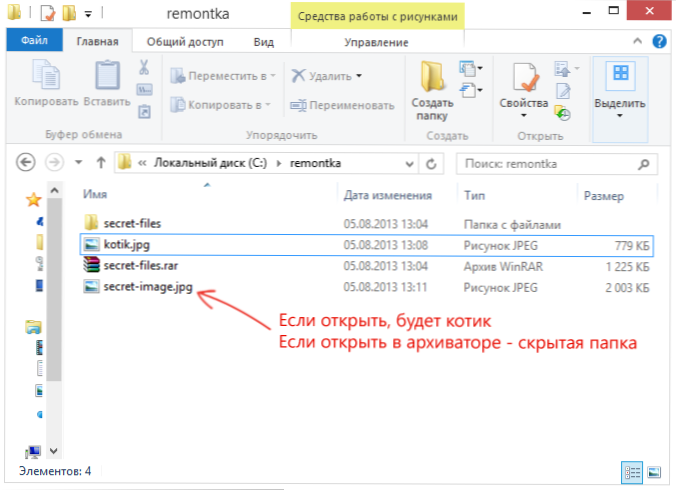
Прихована папка в зображенні
Ось такий цікавий спосіб, який дозволяє заховати папку в зображенні, при цьому фотографія для хто знає людей буде звичайною фотографією, а ви зможете отримати з неї потрібні файли.
Якщо ця стаття виявилася Вам корисною або цікавою, будь ласка, поділіться нею з іншими, використовуючи кнопки для цього нижче.












